Organizacija, koja je poreski obveznik, dobije konačni račun koji sadrži avans
- Iz menija izaberite Poslovanje > Primljeni računi
- Kliknite na Nov.
- U padajućoj listi izaberite dobavljača.
- Unesite Datum računa.
- Prepišite Datum prometa.
- Prepišite Datum prijema.
- Prepišite Datum dospeća.
- Prepišite Originalni broj.
- Prepišite Iznos računa, koji predstavlja iznos za plaćanje
(ako je iznos računa jednak iznosu avansa unesite 0,00; ako je iznos računa veći od avansa, unesite razliku).
Dodavanje rashoda - konačni račun je jednak avansu
- Putem opcije +Nov rashod potrebno je odabrati Vrstu rashoda: Redovan rashod i čekirati oznaku Avans.
Morate izabrati istu vrstu rashoda, koji ste izabrali na računu za avans. - U polje POPDVa unesete polje avansa koje ste birali i na avansnom računu.
- Potom u polju Veza sa avansom izaberite avansni račun koji je prethodno evidentiran i želite da povežete sa konačnim računom.
- Iznos osnove će se predložiti sa negativnim predznakom.
- Iznos PDV-a će se predložiti sa negativnim predznakom.
- Kliknite na dugme Sačuvaj.
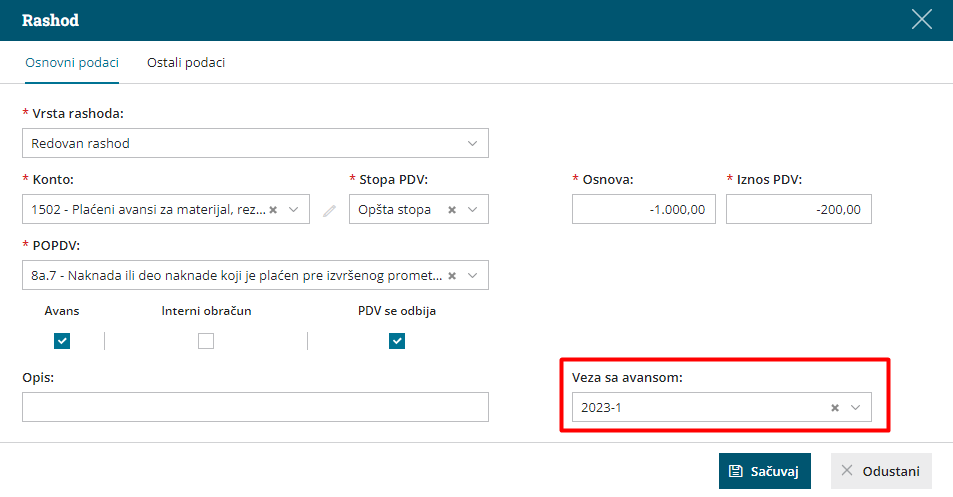
Primer: konačni račun jednak je avansnom i iz tog razloga iznos računa (za plaćanje) je 0,00. Iznos na redu avansa jednak je iznosu na redu fakturisane usluge.
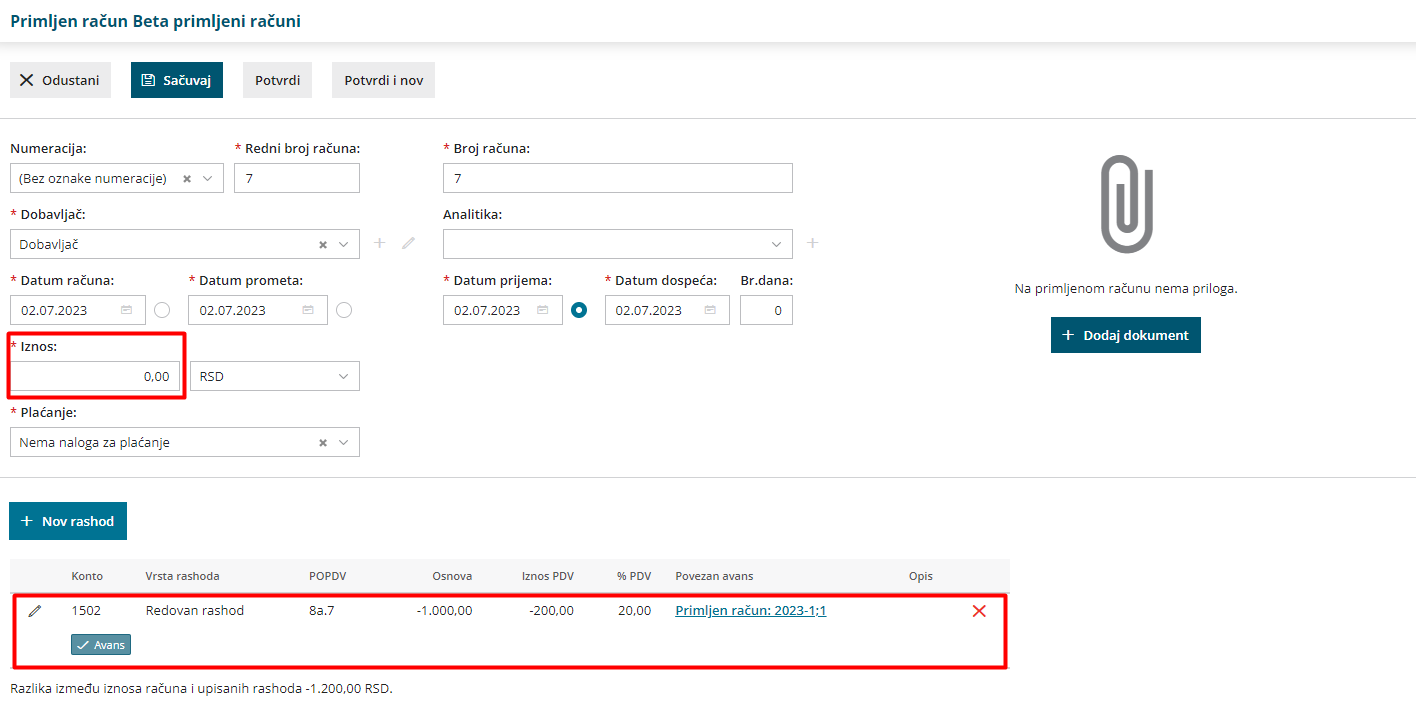
Dodavanje rashoda konačnog računa
- Putem opcije + Nov rashod dodajemo rashod odgovarajuć konačnoj fakturi.
- U polje POPDVa unesete polje gde treba da se prikaže konačni račun.
- Predlaže se Iznos osnove, koji predstavlja iznos celog izabranog rashoda. Po potrebi ga popravite.
- Predlaže se Iznos PDV-a, koji predstavlja iznos PDV-a izabranog rashoda. Po potrebi ga popravite.
- Kliknite Sačuvaj
- Kliknite na Potvrdi
Račun se u poreske evidencije neće upisati, jer je celi PDV obračunat sa primljenim računom za pretplatu (avansnim računom).
Dodavanje rashoda - račun je viši od avansa:
- Putem opcije +Nov rashod dodajete rashod, koji je označen kao Avans.
Morate izabrati istu vrstu rashoda kao i na računu za pretplatu (avansnom računu). - U polje POPDVa unesete polje u gde treba da se prikaže konačni račun.
- Unesite Iznos osnove sa negativnim predznakom.
- Unesite Iznos PDV-a sa negativnim predznakom.
- Ili u polju Veza sa avansom izaberite avansni račun koji je prethodno evidentiran i želite da povežete sa konačnim računom.
- Kliknite na dugme Sačuvaj red.
Primer: konačni račun je veći od avansnog i iz tog razloga iznos računa (za plaćanje) je razlika. Iznos na redu avansa manji je od iznosa na redu fakturisane usluge.
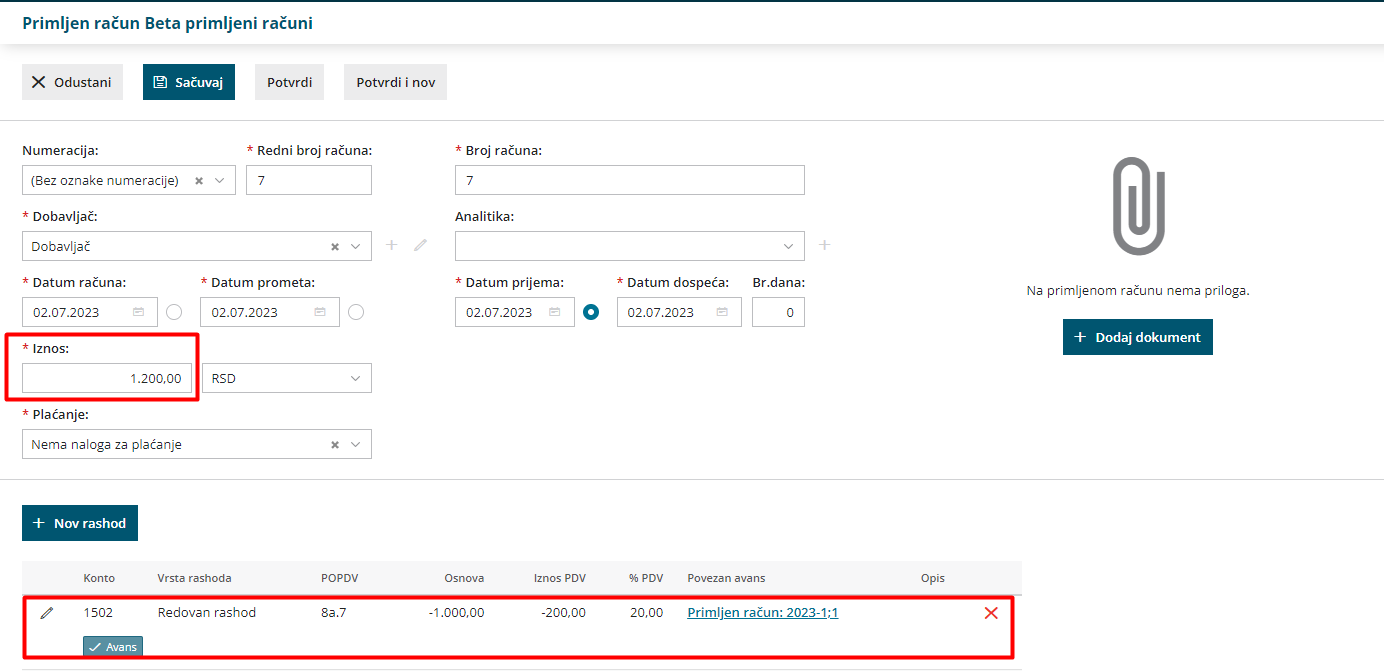
5. Zatim putem opcije +Nov rashod Izaberite trošak odnosno, rashod kojim ćete ga proknjižiti.
6. U polje POPDV unesete polje konačnog računa
7. Unesite CEO iznos osnove izabranog rashoda iz računa.
8. Unesite CEO iznos PDV-a.
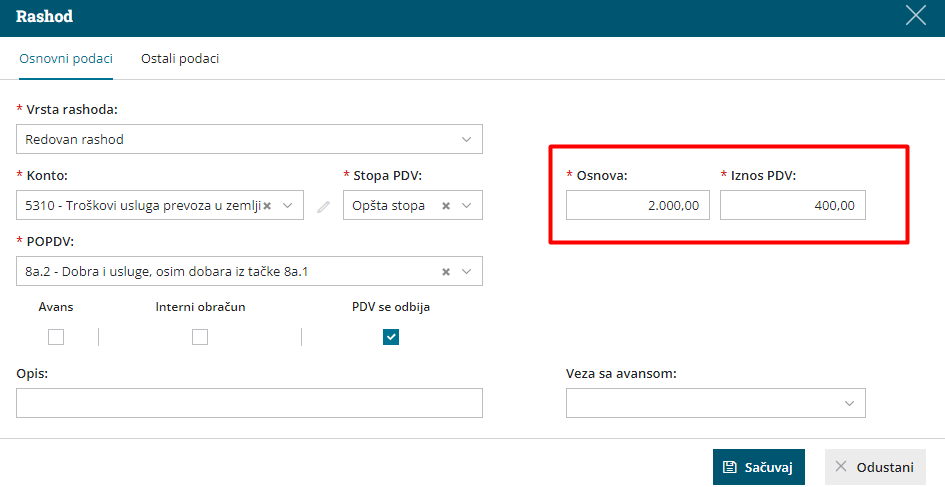
9. Kliknite Sačuvaj red.
10. Kliknite Potvrdi.
U poresku evidenciju će se upisati samo deo računa za razliku nad pretplatom. Pretplata je u poreske evidencije zapisana sa primljenom računom za pretplatu.
Video uputstvo je na sledećem LINK-u.

